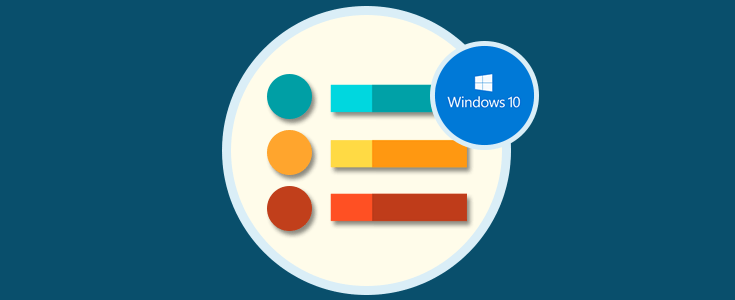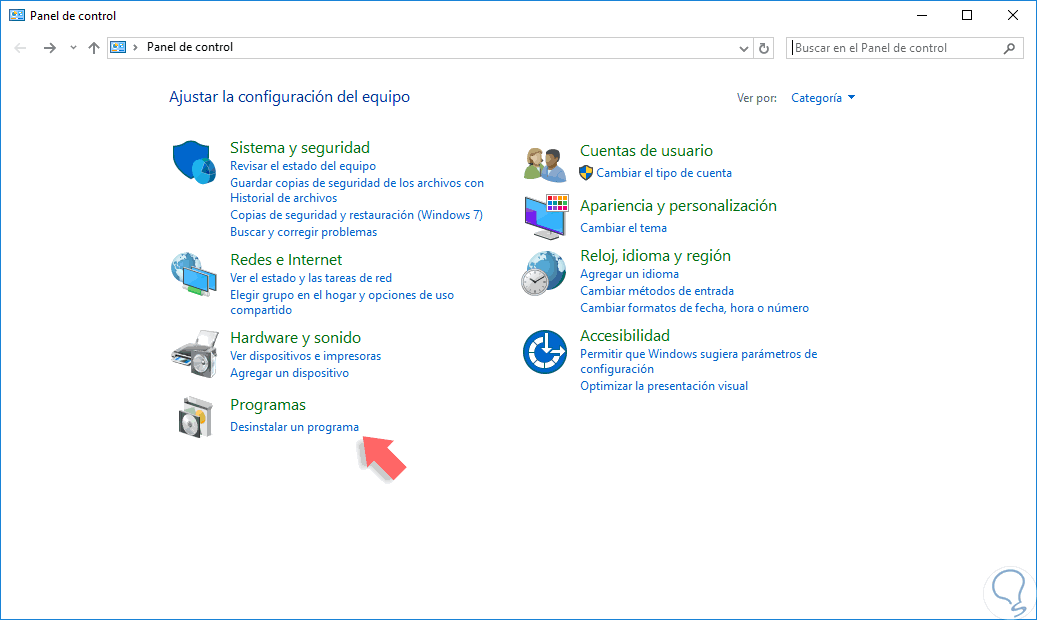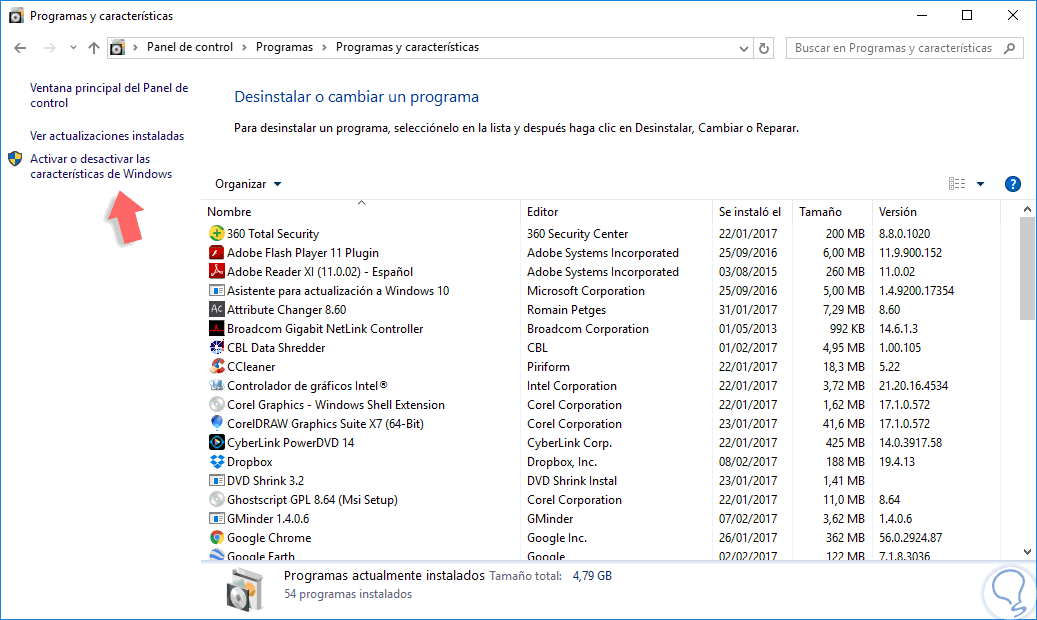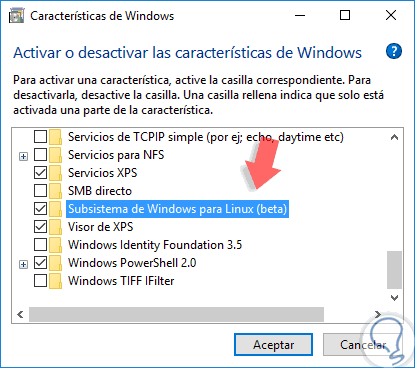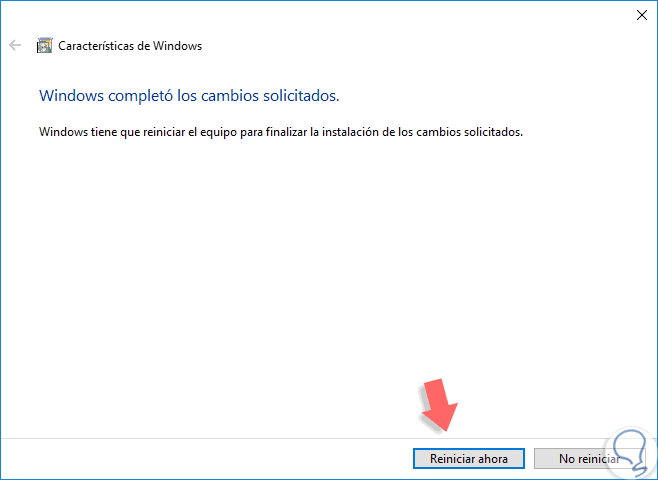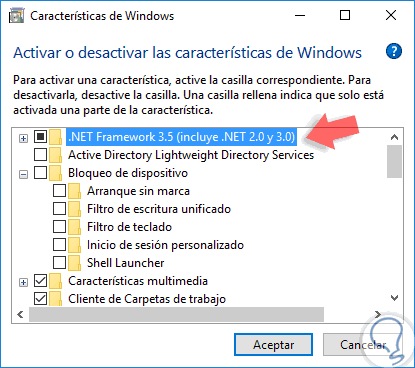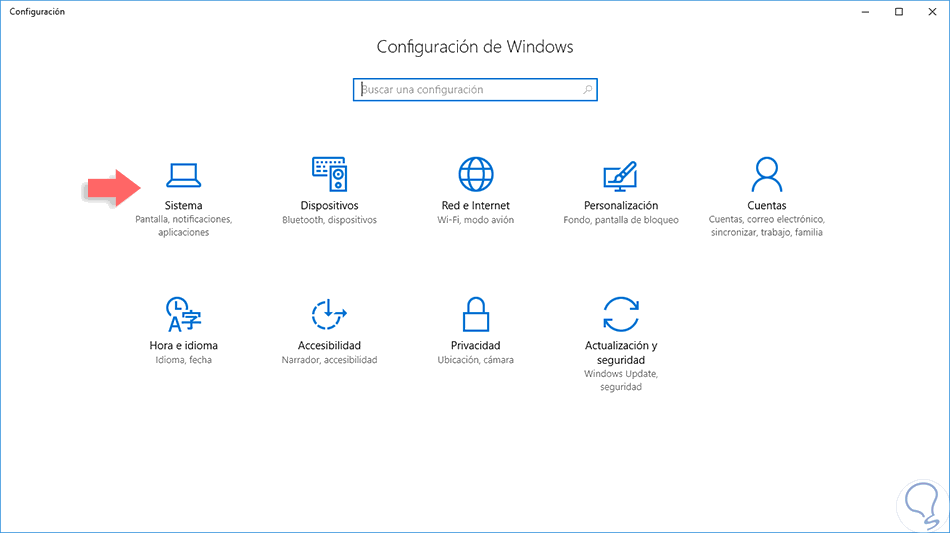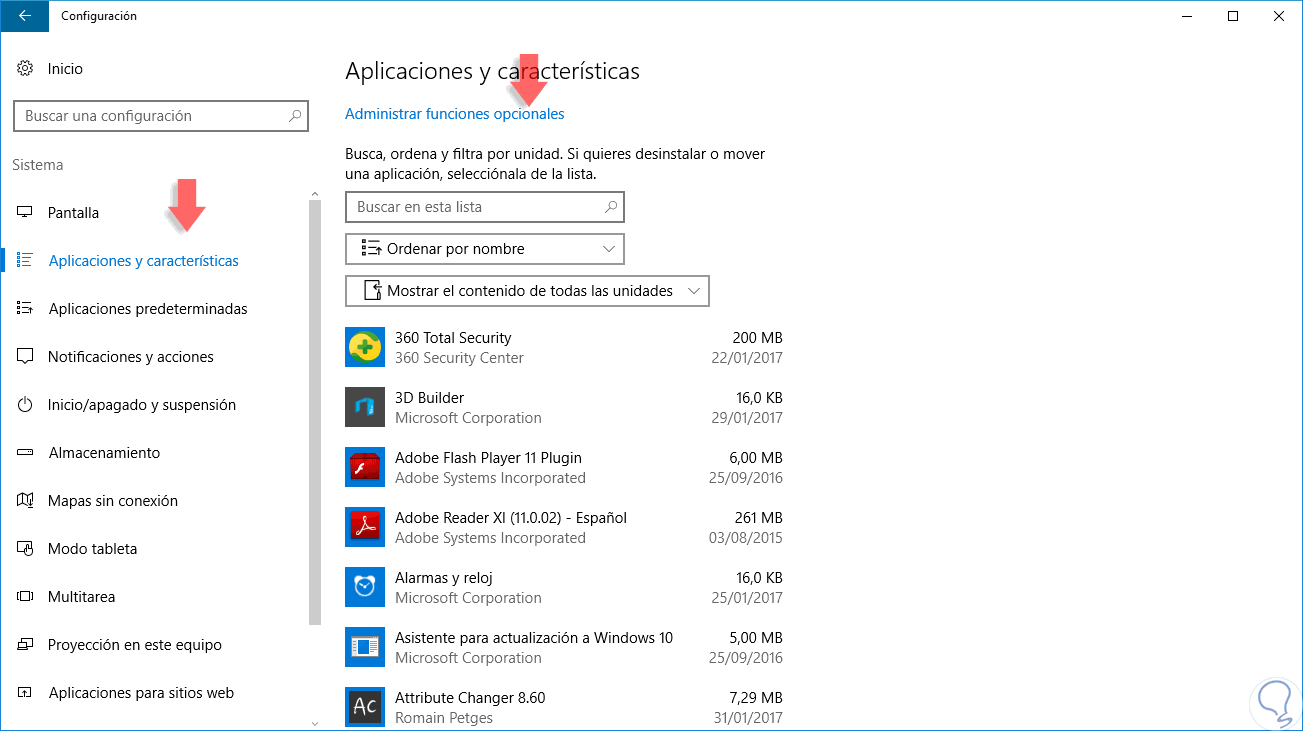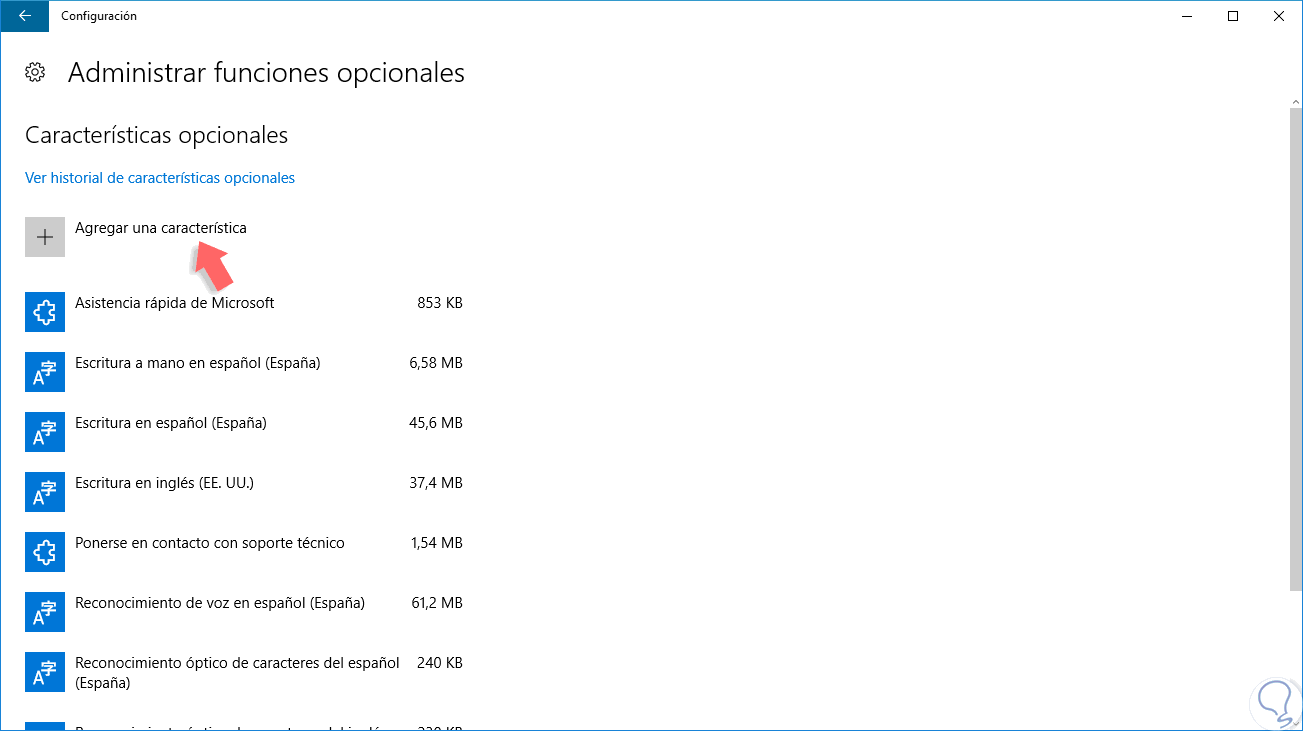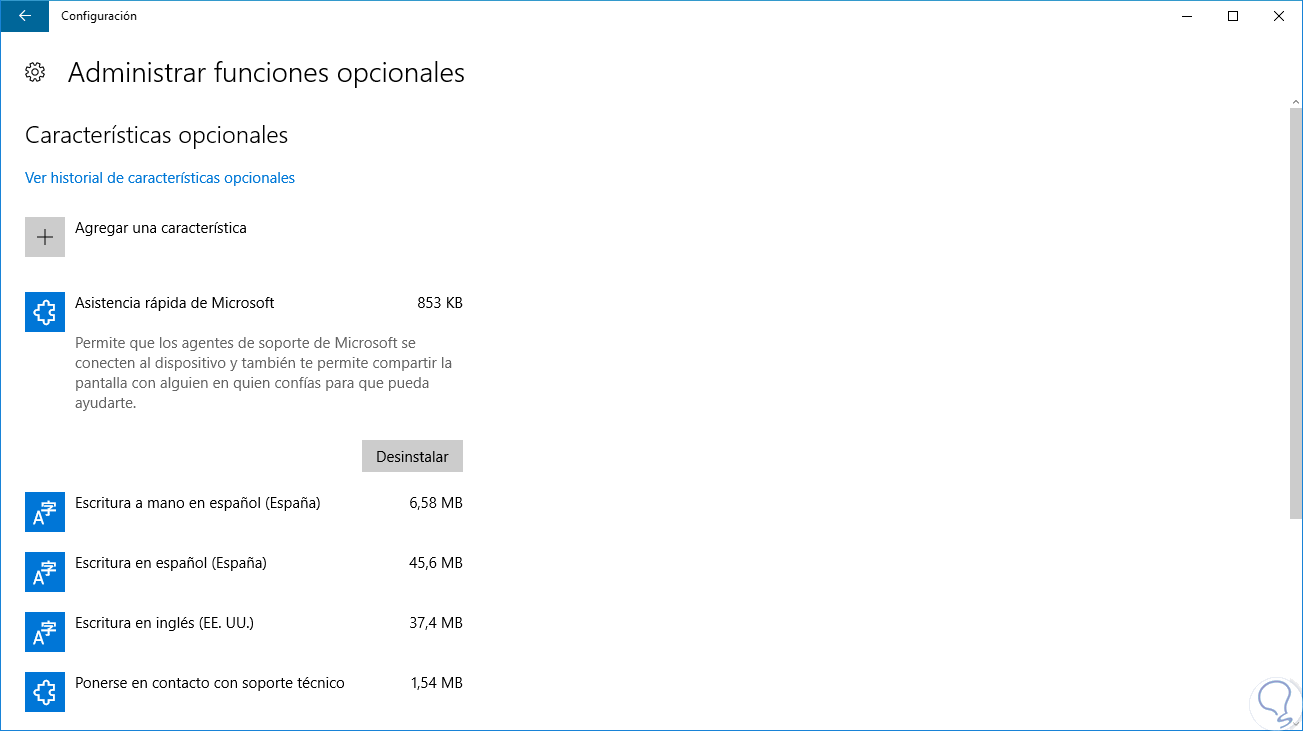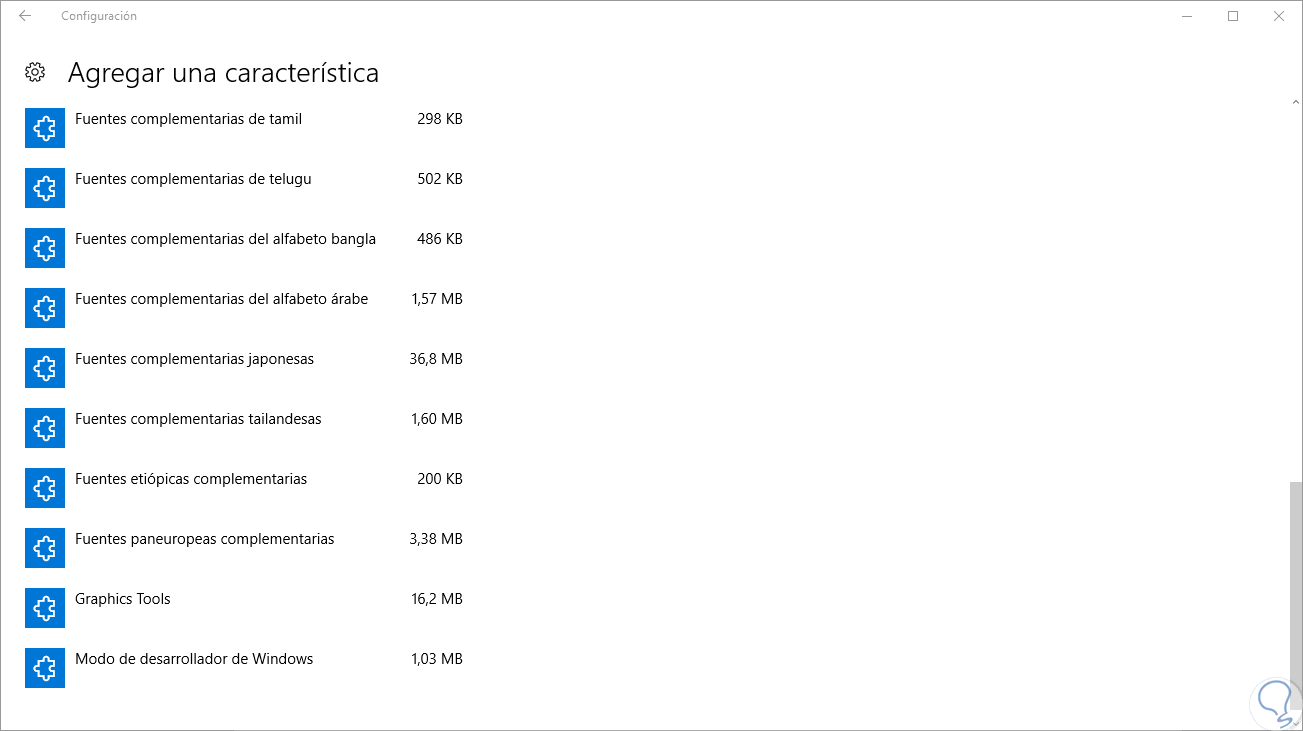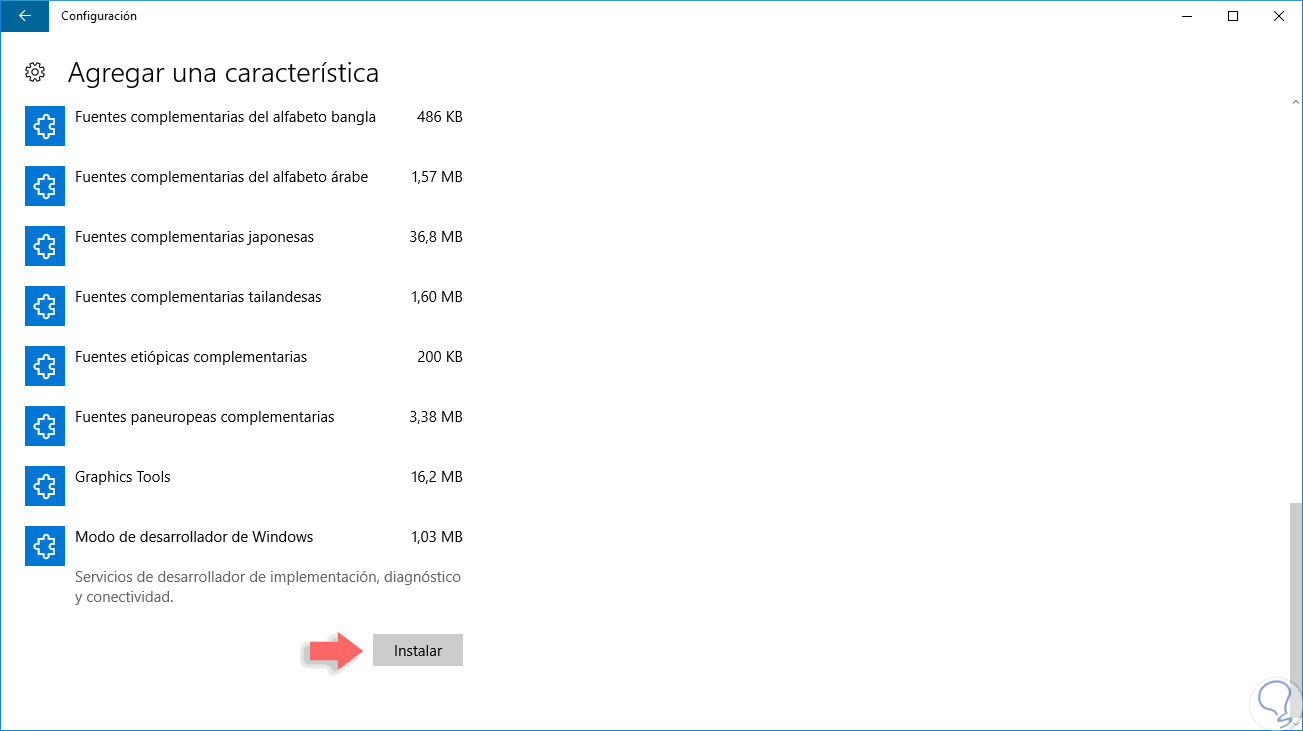Windows 10 nos ofrece una amplia gama de características y funcionalidades que han sido desarrolladas con el fin de mejorar la experiencia de navegación y rendimiento en el uso del sistema operativo.
Cada día vemos como Windows 10 agrega nuevas funcionalidades en sus builds o nuevas ediciones, pero lo que muchos no conocen es que dentro del sistema operativo existen una serie de características avanzadas las cuales en su gran mayoría no se encuentran habilitadas por razones de seguridad.
Algo importante que debemos tener en cuenta es que estas características no pueden ser eliminadas del sistema por lo cual seguirán ocupando, aunque no mucho, espacio en el disco y su rol es vital en el equipo de modo que si activamos características sin saber su funcionamiento podemos afectar el óptimo rendimiento del sistema y por ende poner en riesgo la integridad del mismo.
Veremos cuáles son estas características y cómo implementarlas en Windows 10 de una forma segura.
1. Características opcionales en Windows 10
Antes de conocer como habilitar o deshabilitar estas características vamos a conocer el rol de estas características dentro de Windows 10 y es importante saber que en función de la edición de Windows 10 estas características varían. Para este análisis usaremos Windows 10 Pro. Las principales
características son:
.NET Framework 3.5 (incluye .NET 2.0 y 3.0)
Gracias a esta característica permitimos la ejecución de muchos programas que requieren de .NET para su óptimo funcionamiento. Esta característica podemos deshabilitarla, pero si en algún momento algún programa requiere de .NET automáticamente se descargará e instalará.
Active Directory Lightweight Directory Services
Sabemos que gracias al Active Directory los usuarios pueden iniciar sesión en la red, esta característica es una versión ligera del AD y se implementa como un servicio dentro del sistema operativo, también es conocida como LDAP.
Contenedores
Esta característica se encarga de proveernos herramientas y servicios para la implementación de contenedores de Windows Server e Hyper-V en el sistema.
Bloqueo de dispositivo
Gracias a esta característica tenemos la posibilidad de tener una administración más centralizada sobre el sistema y es útil cuando implementamos el sistema de kiosco.
Establecimiento de centro de datos
Esta característica que es un estándar IEEE permite que todos los componentes de red compartan la misma red Ethernet.
Hyper-V
Con esta característica tenemos la posibilidad de habilitar Hyper-V en Windows 10 el cual es una tecnología de virtualización que nos brinda la posibilidad de crear máquinas virtuales dentro del sistema.
Cliente TFTP
Esta característica nos permite transferir archivos usando el protocolo FTP de una forma segura.
Cliente Telnet
Esta característica nos brinda la posibilidad de conectarnos de forma remota a otros equipos.
Internet Information Services
Esta característica también llamada IIS nos brinda la posibilidad de crear un servidor FTP, un servidor para alojar sitios web desde donde puedan ser administrados.
Imprimir en PDF de Microsoft
Esta opción nos permite imprimir documentos en el formato PDF.
Componentes heredados
Gracias a esta característica tenemos compatibilidad con componentes antiguos del sistema como DirectPlay.
Escucha de RIP
Con esta característica habilitamos el sistema para que escuche las peticiones del antiguo sistema RIPv1.
Kit de administración de Connection Manager (CMAK) de RAS
Con CMAK tenemos la posibilidad de crear perfiles personalizados para la conexión con servidores remotos.
Microsoft Message Queue (MSMO) Server
Gracias a esta característica permitimos que las aplicaciones sean ejecutadas de manera correcta en redes no fiables colocando los mensajes en la cola de espera en lugar de enviarlos a medida que son generados.
MultiPoint Connector
Al habilitar esta característica tenemos la posibilidad de supervisar y gestionar el equipo con las aplicaciones MultiPoint Manager y MultiPoint Manager Dashboard.
Núcleo de web hospedable de Internet Information Services
Con esta característica habilitamos Windows 10 para alojar aplicaciones en la web lo cual es muy útil para los desarrolladores.
Protocolo simple de administración de redes (SNMP)
Con esta característica se habilitan los agentes SNMP para el monitoreo y control de los componentes de red.
Servicio WAS (Windows Process Activation Service)
Instala el servicio WAS el cual es útil para IIS al eliminar la independencia de HTTP.
Servicios avanzados de .NET Framework 4.6
Esta opción es útil para aplicaciones basadas en esa versión de .NET Framework.
Servicios de impresión y documentos
Gracias a esta característica podemos configurar los parámetros de impresión en el Sistema Operativo. Con ella podemos activar o desactivar los servicios de impresión, escáner y red.
Servicios de TCPIP simple
Con esta característica tenemos soporte para los servicios del protocolo TCP/IP los cuales incluyen los servicios ECHO DISCARD, DAYTIME, entre otros.
Servicios para NFS
Con esta característica habilitamos la posibilidad de acceder a los archivos usando el protocolo NFS (Network File System – Sistema de Archivos de Red) y es útil cuando usamos NAS para la gestión de conexión.
Servicios XPS
XPS es un protocolo antiguo similar a PDF por lo cual su uso no es muy frecuente.
SMB Directo
Gracias a esta característica permitimos el uso de los adaptadores de red que cuentan con la funcionalidad de acceso remoto a la memoria o RDMA lo cual mejora el uso compartido de todos los archivos gracias al protocolo SMB 3.
Subsistema de Windows para Linux (beta)
Esta es una de las grandes novedades en Windows 10 y es la capacidad de ejecutar aplicaciones de Ubuntu en un entorno Windows sin el uso de una máquina virtual. También lo conocemos como Ubuntu Bash Shell y actualmente ejecuta Ubuntu 16.10.
Visor de XPS
Gracias a esta característica podremos visualizar archivos XPS.
Windows Identity Foundation 3.5
Esta característica es útil para las aplicaciones que fueron desarrolladas con una versión anterior a .NET Framework 4.
Windows PowerShell 2.0
Esta característica habilita el uso de Windows PowerShell en Windows 10 y sabemos los grandes alcances de esta consola gracias a su amplia gama de cmdlets.
Windows TIFF IFilter
Con la habilitación de esta característica permitimos que Windows 10 indexe y busque el formato TIFF gracias a la tecnología OCR.
Como vemos contamos con múltiples opciones a nivel de características las cuales serán bastante útiles y practica en diversas tareas de gestión, soporte o desarrollo.
2. Cómo habilitar o deshabilitar las características opcionales usando Panel de Control en Windows 10
Para administrar estas importantes características en Windows 10 tenemos dos posibilidades, a través del menú Configuración o a través del panel de control.
Paso 1
Para administrar estas características usando el panel de control realizaremos el siguiente proceso. Accedemos al panel de control y veremos la siguiente ventana. Allí seleccionamos la opción
Desinstalar un programa ubicada en el campo
Programas y veremos lo siguiente:
Paso 2
Seleccionamos la opción
Activar o desactivar las características de Windows ubicada en el costado izquierdo y se desplegara la siguiente ventana.
Paso 3
Allí tenemos el listado completo de características disponibles y aquellas que están activas las podemos ver con una marca de verificación en su casilla. En este ejemplo habilitaremos la característica
Subsistema de Windows para Linux (beta) por lo cual activamos su casilla:
![5-subsistema-de-windows-para-linux.png]()
Paso 4
Pulsamos en
Aceptar y vemos que inicia el proceso de instalación. Una vez concluya el proceso será necesario reiniciar el equipo para que todos los cambios en la nueva característica sean aplicados. De este modo habilitaremos o deshabilitaremos una característica en Windows 10.
![8-cambiar-caracteristicas-opciones-windows-10.png]()
Paso 5
Algunas características incluyen subprocesos que podemos habilitar o no, estas características las reconocemos porque tiene al lado un
símbolo +, al pulsar allí se desplegaran las diversas opciones de la característica:
![9-activar-desactivar-caracteristicas-windows.png]()
Sera necesario activar las casillas que deseemos habilitar únicamente.
3. Cómo habilitar o deshabilitar las características opcionales usando menú Configuración en Windows 10
Paso 1
Esta es otra de las opciones disponibles para la gestión de las características en Windows 10 y para esto vamos al menú Inicio, seleccionamos la opción
Configuración y veremos lo siguiente:
Paso 2
Allí seleccionamos la opción
Sistema y en la ventana desplegada vamos a la opción
Aplicaciones y características. Podemos ver las características actuales que están instaladas en el sistema.
Paso 3
En esta ventana seleccionamos la opción
Administrar funciones opcionales ubicada en la parte superior y veremos lo siguiente:
Paso 4
Allí contamos con dos opciones, seleccionar alguna de las características y elegir la opción
Desinstalar para removerla del sistema o bien dar clic sobre la opción
Agregar una característica para adicionar una nueva al sistema.
Paso 5
Al pulsar sobre la opción
Agregar una característica veremos lo siguiente. Podemos ver las diversas características que pueden ser instaladas o desinstaladas en el sistema.
Paso 6
Basta con seleccionar la característica deseada y seleccionar la opción
Instalar la cual será desplegada de forma automática:
Recordemos que cada característica cumple una función especial dentro del sistema operativo que su activación o desactivación puede tener un impacto negativo en el rendimiento y estabilidad del sistema por lo cual es vital que tengamos claro que características serán útiles para nuestra labor o rol y no habilitar características a doquier lo cual no es realmente necesario.
Usemos al máximo estas opciones ofrecidas en Windows 10 para sacar el máximo provecho de las funcionalidades del sistema. Te ofrecemos una recopilación de los mejores trucos de Windows 10 para que no te pierdas nada sobre tu sistema.